你是不是也和我一样,手机里的游戏玩腻了,但又不想离开舒适的电脑椅?别急,今天就来教你怎么在电脑上装安卓游戏,让你在家就能享受手游的乐趣!
一、选择合适的模拟器
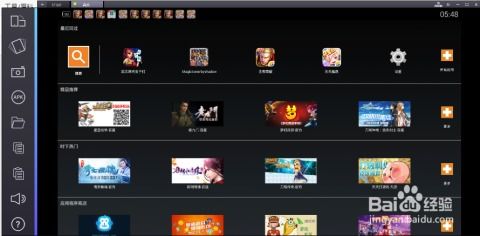
首先,你得有个好帮手——安卓模拟器。市面上有很多选择,比如BlueStacks、NoxPlayer、Genymotion等。我推荐你试试BlueStacks,因为它操作简单,而且兼容性好。
二、下载与安装

1. 下载BlueStacks:打开浏览器,搜索“BlueStacks”,找到官方网站或者可靠的下载平台,下载安装包。
2. 安装BlueStacks:双击下载的安装包,按照提示一步步安装。注意,安装过程中可能会遇到一些弹窗,记得选择合适的选项,比如是否添加到启动项等。
三、配置模拟器
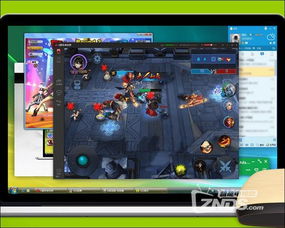
1. 启动模拟器:安装完成后,双击桌面上的BlueStacks图标,启动模拟器。
2. 设置分辨率:进入模拟器后,点击右上角的设置图标,找到“系统设置”,然后选择“显示”,在这里你可以调整模拟器的分辨率,让它更符合你的电脑屏幕。
3. 安装Google服务框架:为了让模拟器能正常运行安卓应用,你需要安装Google服务框架。在BlueStacks的搜索框中输入“Google Play”,找到并安装“Google Play服务”。
四、下载与安装游戏
1. 搜索游戏:在BlueStacks的搜索框中输入你想要的游戏名称,比如“王者荣耀”,然后点击搜索。
2. 下载游戏:找到游戏后,点击下载,等待游戏下载完成。
3. 安装游戏:下载完成后,点击安装,然后点击打开,就可以开始玩游戏了!
五、优化游戏体验
1. 调整按键布局:为了更方便地操作游戏,你可以根据自己的喜好调整按键布局。在BlueStacks的设置中,找到“控制设置”,然后选择“自定义”,就可以调整按键了。
2. 开启虚拟摇杆:如果你喜欢用摇杆操作游戏,可以在BlueStacks的设置中开启虚拟摇杆。
3. 调整内存与CPU:为了确保游戏流畅运行,你可以适当调整模拟器的内存与CPU占用。在BlueStacks的设置中,找到“系统设置”,然后选择“性能”,在这里你可以调整内存与CPU占用。
六、注意事项
1. 保持电脑性能:运行安卓模拟器会占用一定的电脑资源,所以请确保你的电脑配置足够高,以免影响电脑性能。
2. 定期清理缓存:长时间运行安卓模拟器会产生大量缓存,建议定期清理缓存,以免影响游戏体验。
3. 注意网络安全:下载游戏时,请确保来源可靠,以免下载到恶意软件。
现在,你已经在电脑上成功安装了安卓游戏,快来享受手游的乐趣吧!记得分享给你的朋友,一起在电脑上畅玩安卓游戏吧!
